同じパソコンで複数のユーザーを登録してある場合ユーザーの切り替えを行うことにより、現在サインインしているユーザーをサインアウトさせずに別のユーザーに切り替えサインインすることができます。
ユーザー切り替えを行うことにより元のユーザーで開いている作業中のエクスプローラーやブラウザなどを閉じずに、別のユーザーでパソコンを使用することができます。
ただしシャットダウンや再起動をするとすべてのユーザー環境が強制的に閉じられてしまうので注意が必要となります。
スポンサーリンク
スタートメニューから切り替える
1.「スタート」-「ユーザーアイコン」の順番に開き、切り替えしたいユーザー名を選択します。
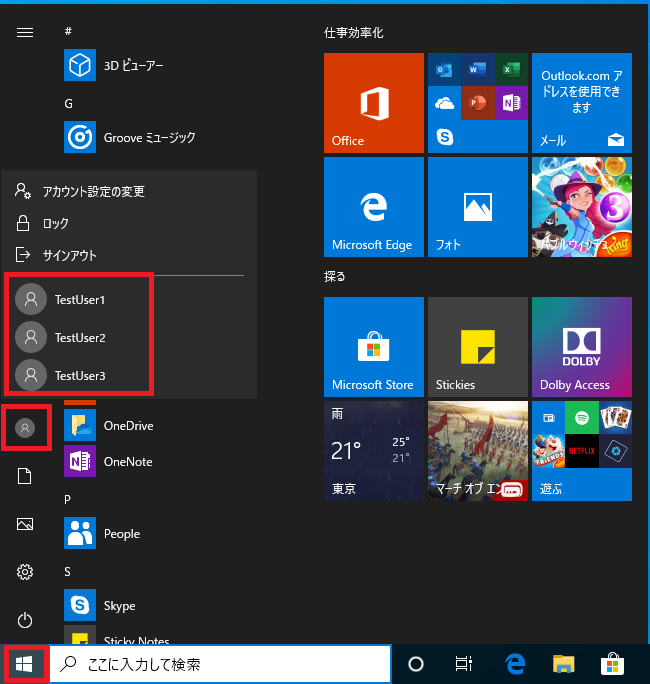
2.サインイン画面に切り替わるので「サインイン」ボタンをクリックします。
パスワードの入力が必要な場合はパスワードを入力してください。
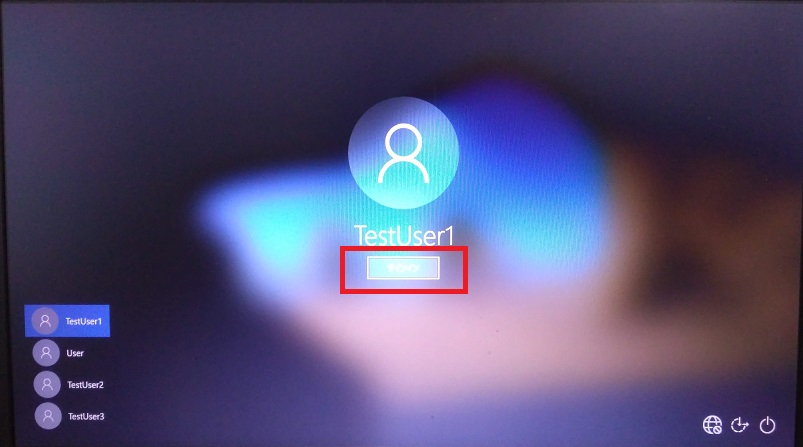
以上でユーザー切り替えの完了です。
ショートカットキー(Ctrl + Alt + Delete)で切り替える
1.キーボードの「Ctrl」+「Alt」+「Delete」を押下します。
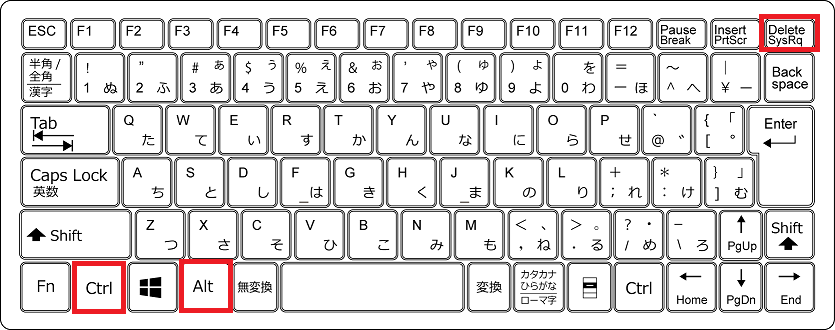
2.サインイン画面に戻るので画面左下に表示されているユーザー名から切り替えを行いたいユーザー名をクリックします。
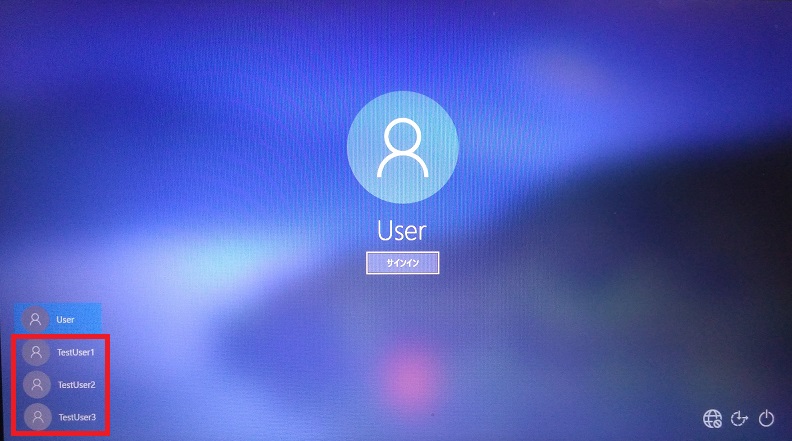
3.「サインイン」ボタンをクリックします。
パスワードの入力が必要な場合はパスワードを入力してください。
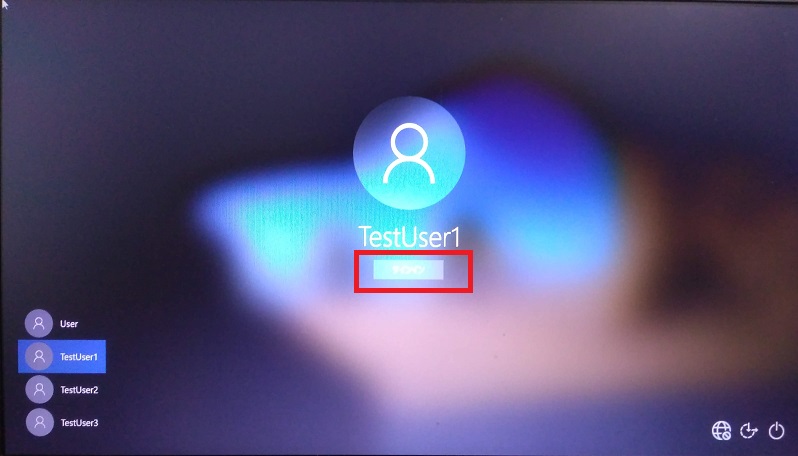
以上でユーザー切り替えの完了です。